华为手机清理
华为手机清理指南
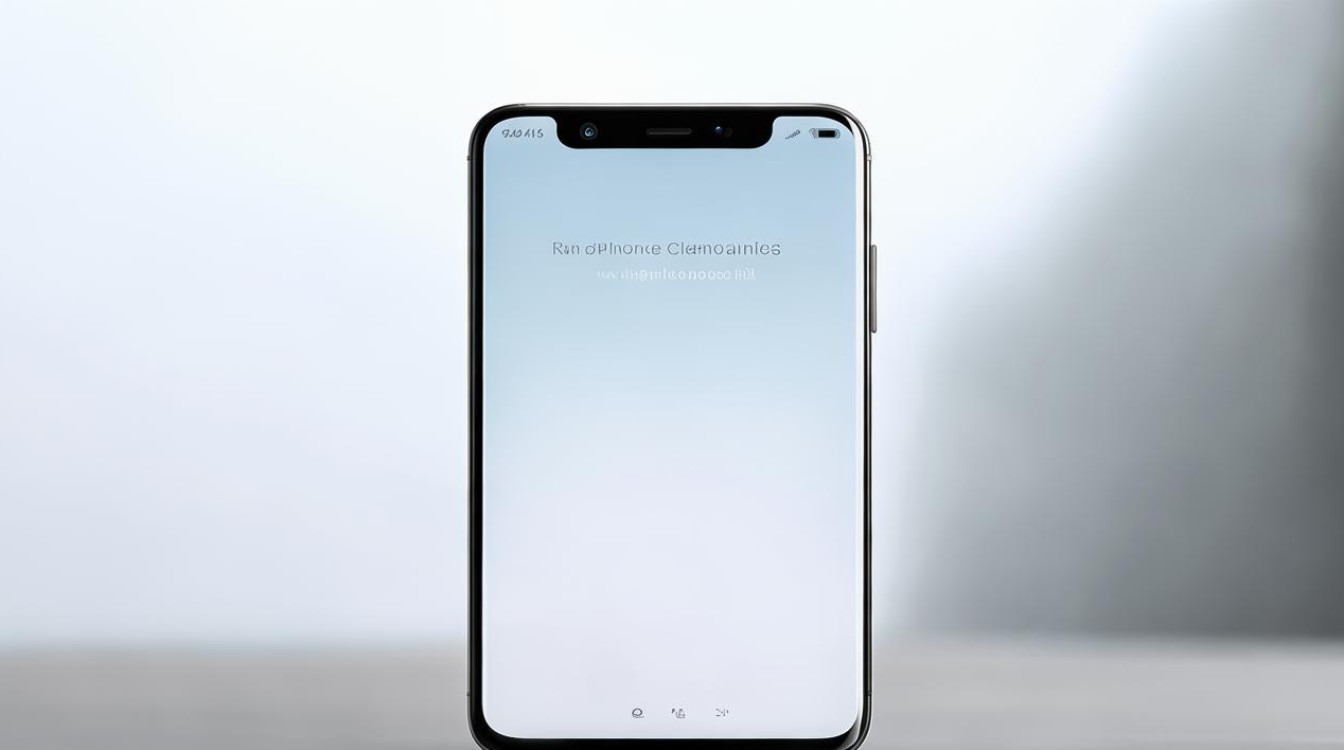
缓存清理
(一)应用缓存清理
- 操作路径:进入手机“设置”,点击“存储”选项,在该页面中可以看到各个应用所占用的空间情况,包括缓存数据,点击想要清理缓存的应用,如微信、微博等,进入应用的详细信息页面后,会有“清理缓存”的按钮,点击即可清理该应用的缓存数据,部分应用可能需要在应用自身的设置中进行缓存清理操作,例如一些游戏应用,通常在其设置菜单中有专门的缓存清理选项。
- 注意事项:清理应用缓存不会影响应用的正常使用,但可能会导致应用的一些临时数据丢失,如未看完的视频缓存、未加载完的图片等,不过这些数据一般会在再次使用时重新加载。
(二)系统缓存清理
- 操作路径:在“设置” “存储”页面中,有些华为手机会提供“清理加速”或“一键清理”等功能按钮,点击后手机会自动扫描可清理的系统缓存内容,并进行清理,也可以通过第三方清理工具(需在华为应用市场下载安全可靠的)来辅助清理系统缓存,但要注意给予第三方工具适当的权限,且避免下载来源不明的工具,以防泄露个人隐私信息。
- 注意事项:系统缓存清理要谨慎操作,避免误删重要系统文件,如果手机出现异常情况,如频繁死机、卡顿等问题,可能是清理过程中出现了错误,可以尝试重启手机或者恢复出厂设置(但恢复出厂设置会清除手机内所有数据,需提前备份)。
垃圾文件清理
(一)手动删除
- 操作路径:使用手机自带的文件管理应用,进入内部存储或SD卡(如果有)的各个文件夹,查看其中的文件,对于一些明显无用的文件,如重复下载的文档、过期的图片、不再使用的安装包等,可以直接长按选中后点击删除,常见的可以清理的文件夹包括“Download”(下载)文件夹,里面可能有已经下载完成但不再需要的文件;“DCIM”(相机拍摄照片和视频存放文件夹),可以清理一些拍摄效果不好或者不需要的照片和视频;“Audio”(音频文件)文件夹,可删除一些不再听的音乐文件等。
- 注意事项:在手动删除文件时,一定要仔细确认文件内容,避免误删重要文件,如果不确定某个文件是否有用,可以先将其移动到其他文件夹进行备份,观察一段时间后再决定是否删除。
(二)使用文件管理应用的清理功能
- 操作路径:华为手机自带的文件管理应用通常会有一些智能清理功能,打开文件管理应用后,点击“清理”选项,应用会自动扫描出一些疑似垃圾文件,如缓存文件、多余的安装包、无效的缩略图等,用户可以根据提示选择性地进行清理。
- 注意事项:虽然文件管理应用的智能清理功能比较方便,但也可能存在误判的情况,所以在使用该功能时,最好先查看一下扫描出的疑似垃圾文件列表,确保没有重要的文件被误清理。
大文件管理与清理
(一)查找大文件
- 操作路径:在手机“设置” “存储”页面中,有些华为手机会有“大文件管理”选项,点击进入后,手机会按照文件大小排序,显示出手机内较大的文件,包括视频、音频、文档等,用户可以通过查看文件详情,判断这些大文件是否有用。
- 注意事项:在查看大文件时,要注意文件的存储路径和创建时间等信息,以便准确判断文件是否可以删除,一些大型游戏安装包可能在安装完成后就可以删除,而一些重要的工作文档或珍贵的照片、视频则需要保留。
(二)清理大文件
- 操作路径:对于确定无用的大文件,可以直接在“大文件管理”页面中点击删除,如果是一些长期不用但又不确定是否需要的文件,可以将其移动到云端存储(如华为云空间)或者其他外部存储设备(如移动硬盘)中,以便释放手机存储空间,同时保证文件的安全性。
- 注意事项:在清理大文件时,要考虑手机的存储需求和文件的重要性,如果手机存储空间还比较充足,但对于一些不太重要的大文件又不想删除,可以将其压缩后存储,以节省空间,要注意定期检查云端存储和外部存储设备中的文件,避免存储空间不足。
应用管理与清理
(一)卸载不常用应用
- 操作路径:进入手机“设置” “应用” “应用管理”,在该页面中会列出手机上安装的所有应用,长按想要卸载的应用图标,或者点击应用图标进入应用详细信息页面后,点击“卸载”按钮,即可卸载该应用,卸载应用后,可以释放该应用所占用的存储空间,包括应用安装包、应用产生的数据文件等。
- 注意事项:在卸载应用前,要考虑该应用是否还会用到,有些应用可能虽然不常用,但在某些特定情况下还是会派上用场,如一些工具类应用,卸载应用会导致该应用的所有数据被清除,如聊天记录、游戏进度等,所以对于一些有重要数据的应用,需要提前备份数据。
(二)禁止应用后台运行
- 操作路径:进入“设置” “应用” “应用启动管理”,在该页面中可以看到所有应用的列表,点击想要禁止后台运行的应用,将其开关设置为“关闭”,这样该应用就不会在后台自动运行,从而节省系统资源和电量,也可以在“电池”设置中,查看各个应用的耗电情况,对于耗电较多且不常用的应用,可以禁止其后台运行。
- 注意事项:禁止应用后台运行可能会影响一些应用的实时功能,如即时通讯应用可能无法及时接收消息,所以在禁止应用后台运行时,要根据个人需求和使用习惯进行设置,对于一些重要的应用,可以允许其在必要的情况下后台运行。
存储空间优化设置
(一)开启云存储同步
- 操作路径:华为手机提供了云空间服务,可以在“设置” “华为账号” “云空间”中进行设置,开启云存储同步后,手机中的照片、联系人、日历等重要数据可以自动同步到云端,不仅可以节省手机存储空间,还可以防止数据丢失,开启照片同步功能后,手机拍摄的照片会自动上传到云端,同时可以在手机存储空间不足时,删除本地的照片副本(云端仍有备份),从而释放大量存储空间。
- 注意事项:使用云存储服务时,要注意云空间的容量限制,如果云空间容量已满,需要及时清理云端的无用数据或者购买更大的云空间套餐,要确保网络连接稳定,以便数据能够顺利同步和下载。
(二)调整存储位置
- 操作路径:在“设置” “存储”中,可以查看手机的存储情况,并调整一些应用的存储位置,对于一些支持将缓存数据存储到SD卡的应用(如果有SD卡),可以将其缓存存储位置设置为SD卡,从而减轻手机内部存储的压力,在下载应用、媒体文件等时,也可以选择将其直接下载到SD卡(如果有这样的选项),以充分利用SD卡的存储空间。
- 注意事项:如果使用SD卡来扩展存储,要选择质量可靠、兼容性好的SD卡,以免出现数据丢失或读写错误等问题,当SD卡插入或拔出时,要注意正确操作,避免在数据传输过程中突然拔出SD卡导致数据损坏。
相关问题与解答
问题1:清理华为手机缓存和垃圾文件后,手机还是卡顿,怎么办? 解答:如果清理后手机仍然卡顿,可能是以下原因导致的,一是手机硬件老化,如长时间使用后电池性能下降、处理器性能降低等,这种情况下可以考虑更换电池或者减少同时运行的应用数量,二是手机系统存在问题,可以尝试更新手机系统到最新版本,或者恢复出厂设置(注意提前备份重要数据),也有可能是手机感染了病毒或恶意软件,可以使用华为手机自带的安全软件或者第三方安全软件进行查杀。

问题2:华为手机云空间满了怎么办? 解答:如果华为手机云空间满了,可以先登录华为云空间网页版(https://cloud.huawei.com/ ),查看云端存储的文件,删除一些不需要的文件,如重复的备份、过期的文档等,也可以购买更大的云空间套餐来增加云存储容量。
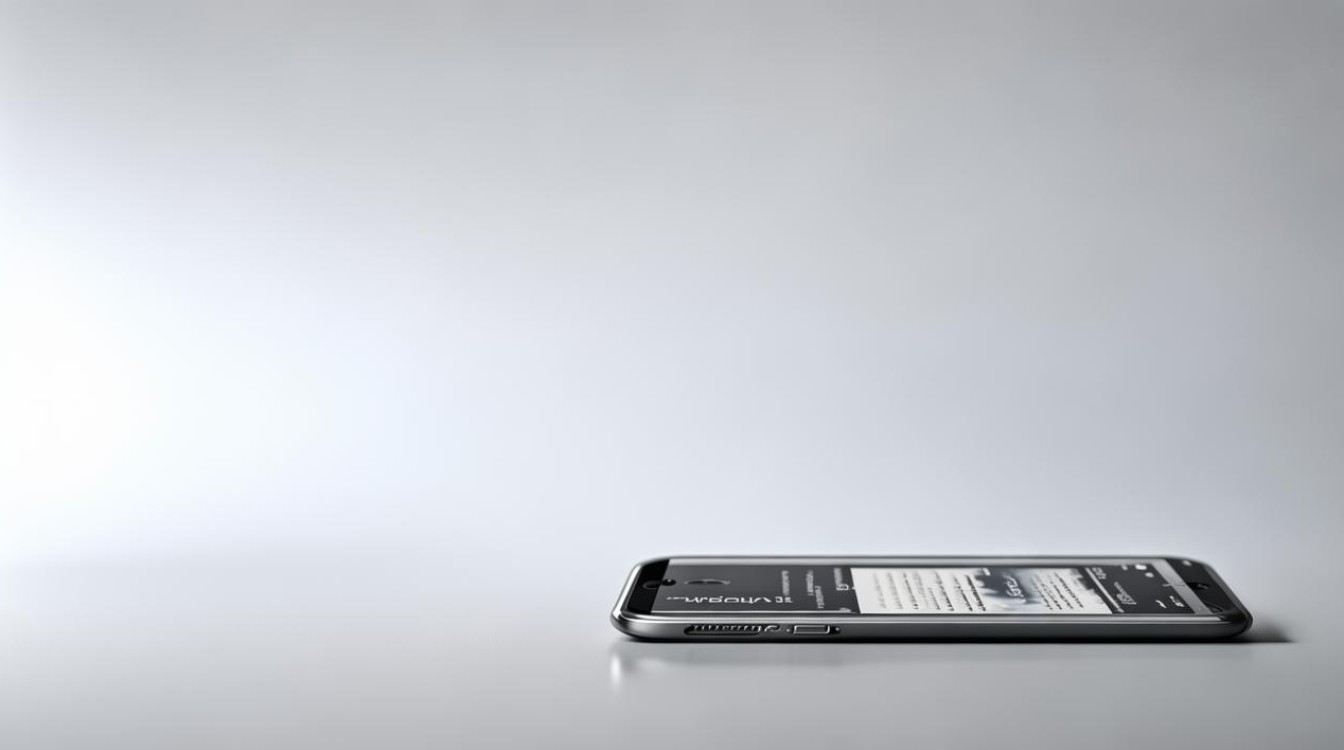
版权声明:本文由环云手机汇 - 聚焦全球新机与行业动态!发布,如需转载请注明出处。












 冀ICP备2021017634号-5
冀ICP备2021017634号-5
 冀公网安备13062802000102号
冀公网安备13062802000102号